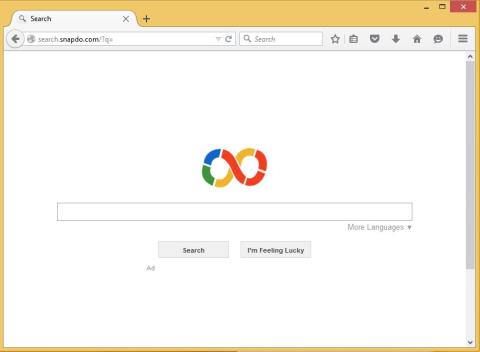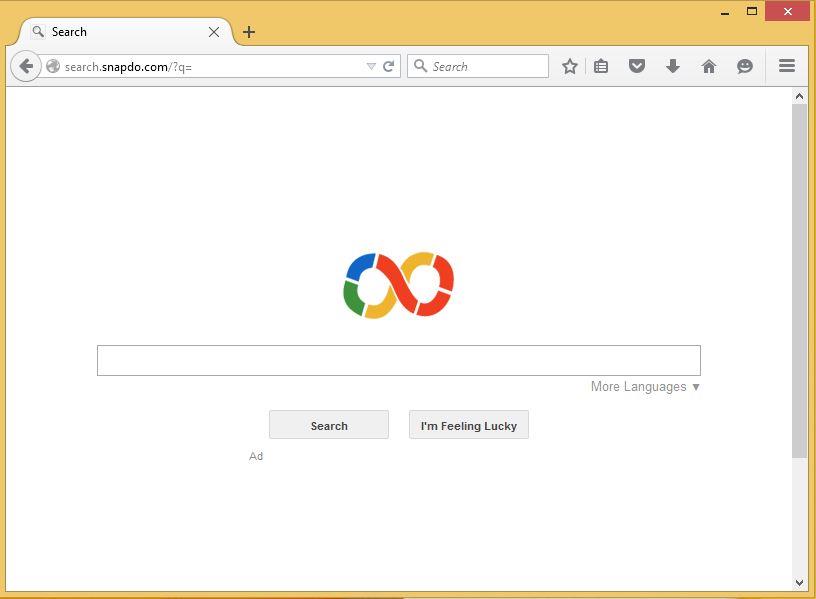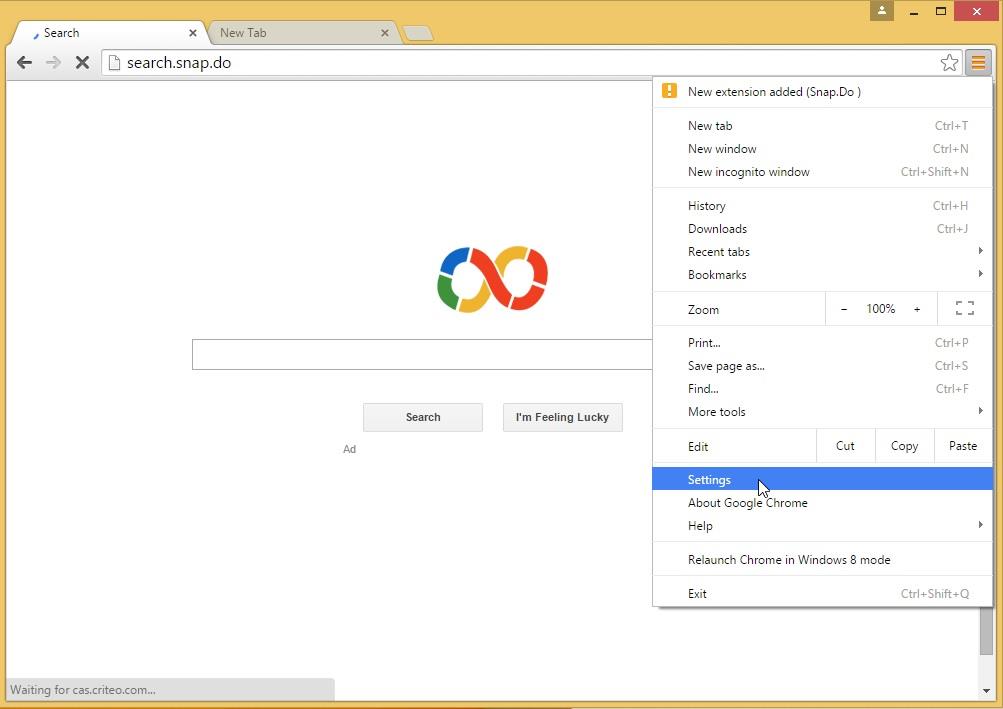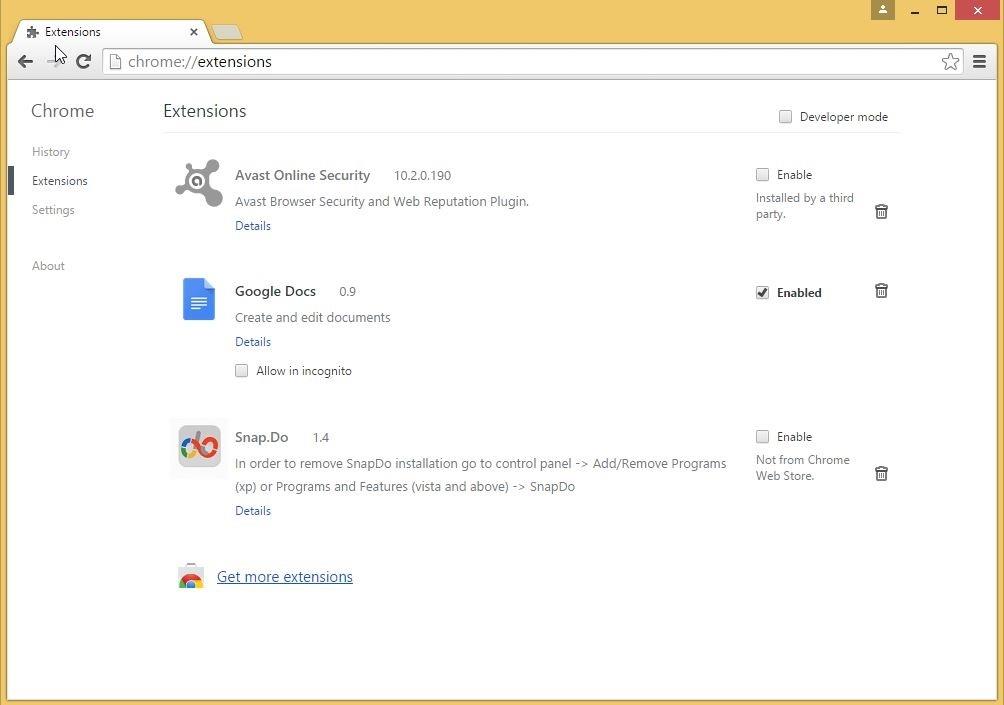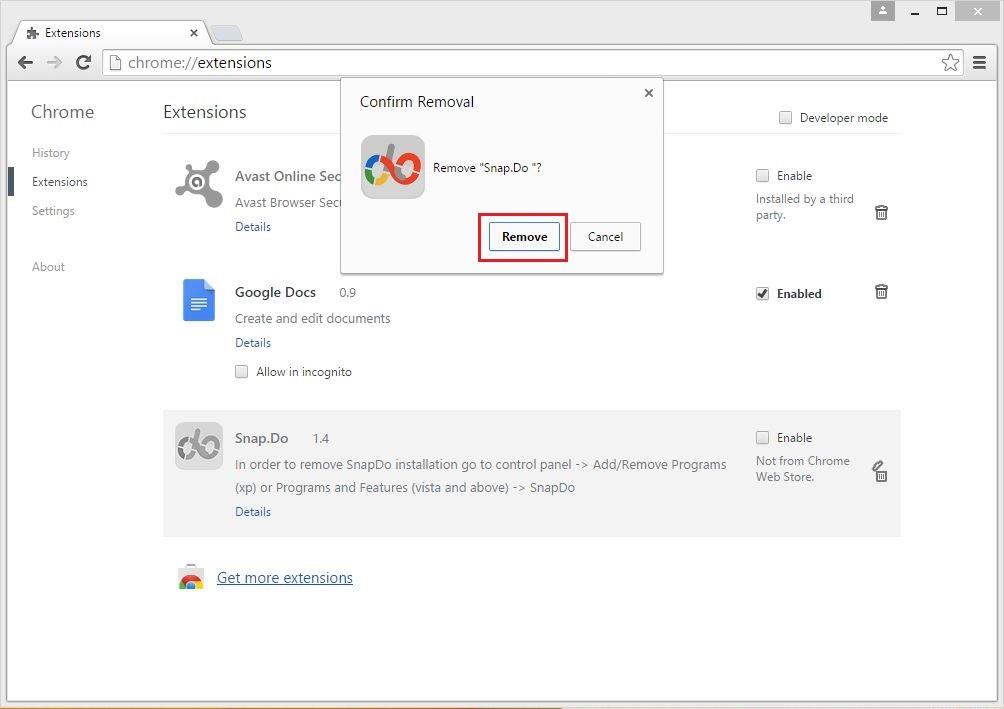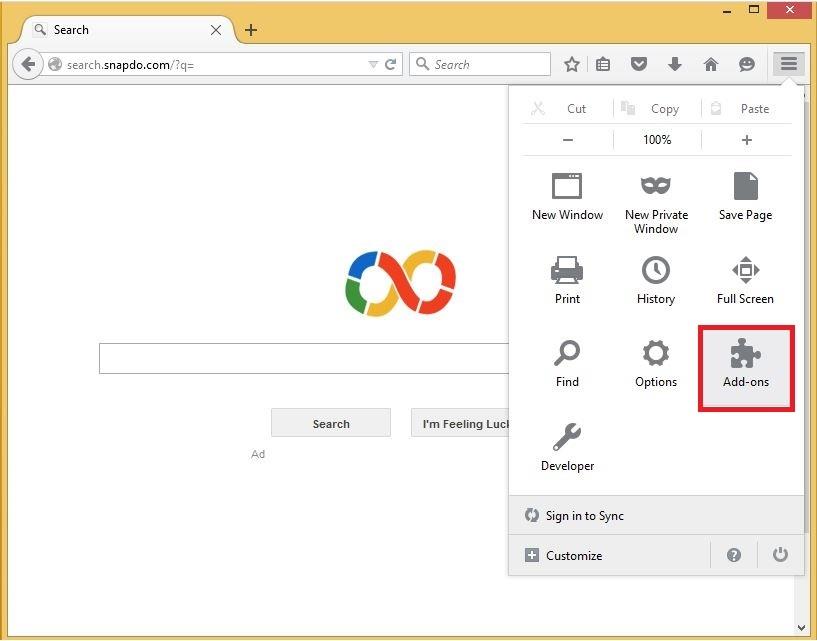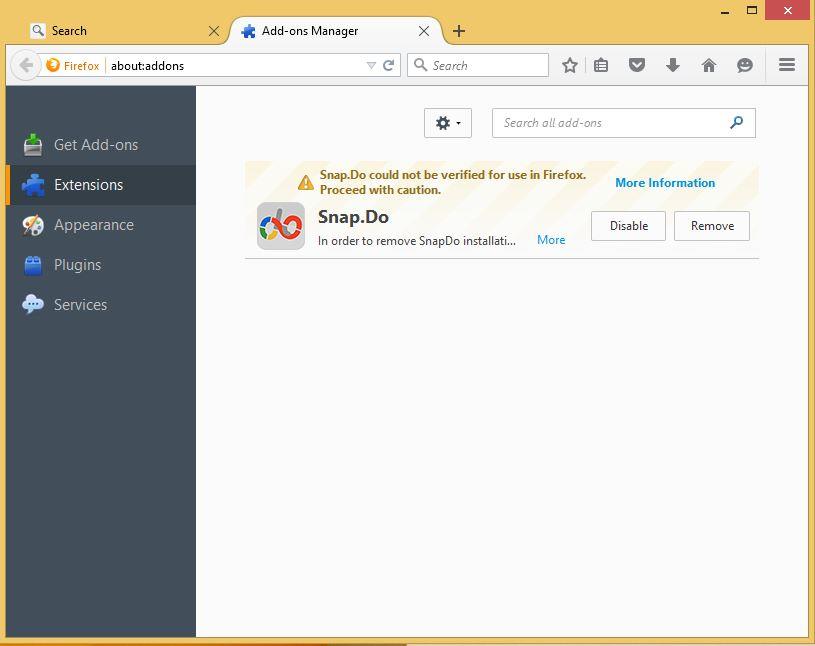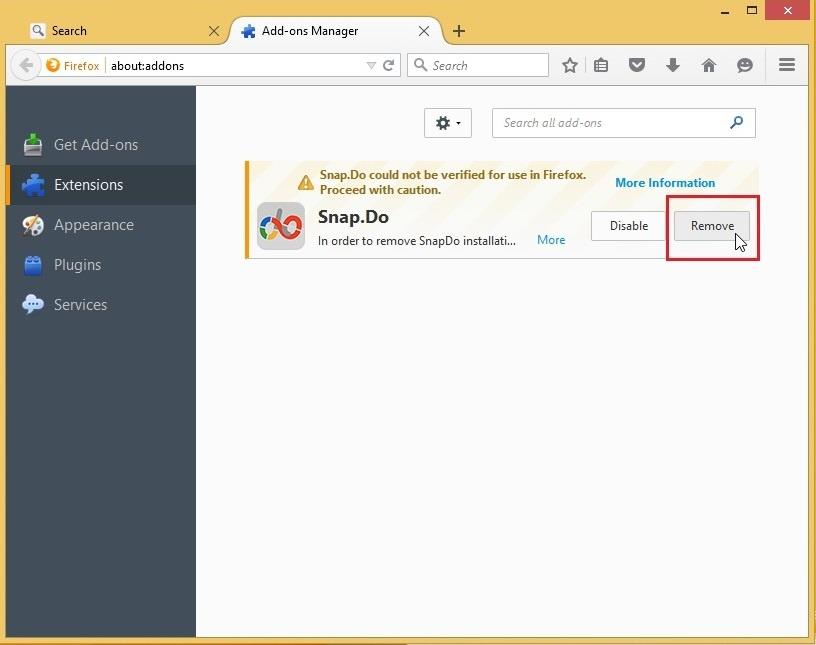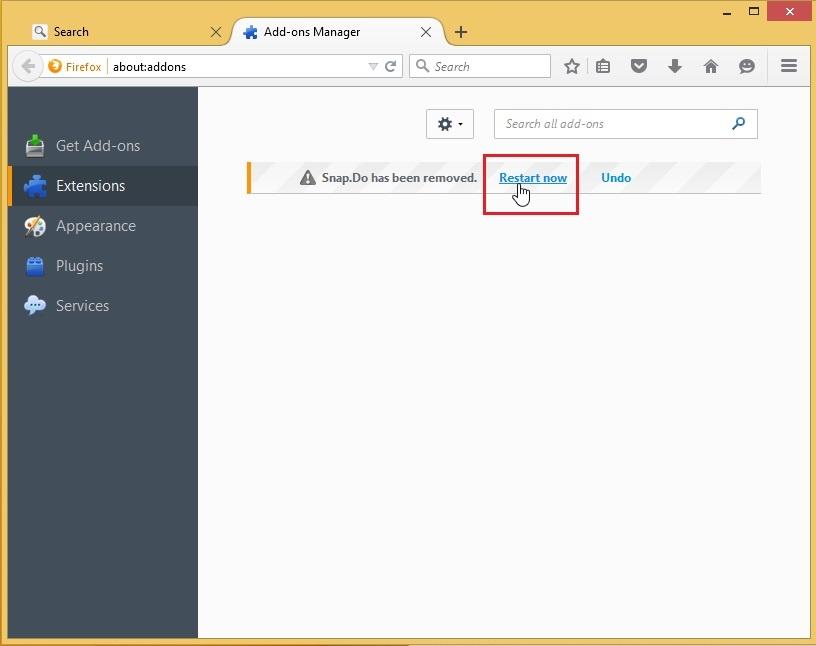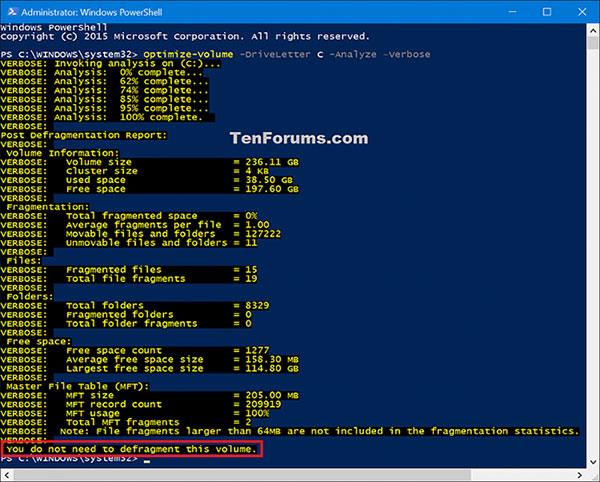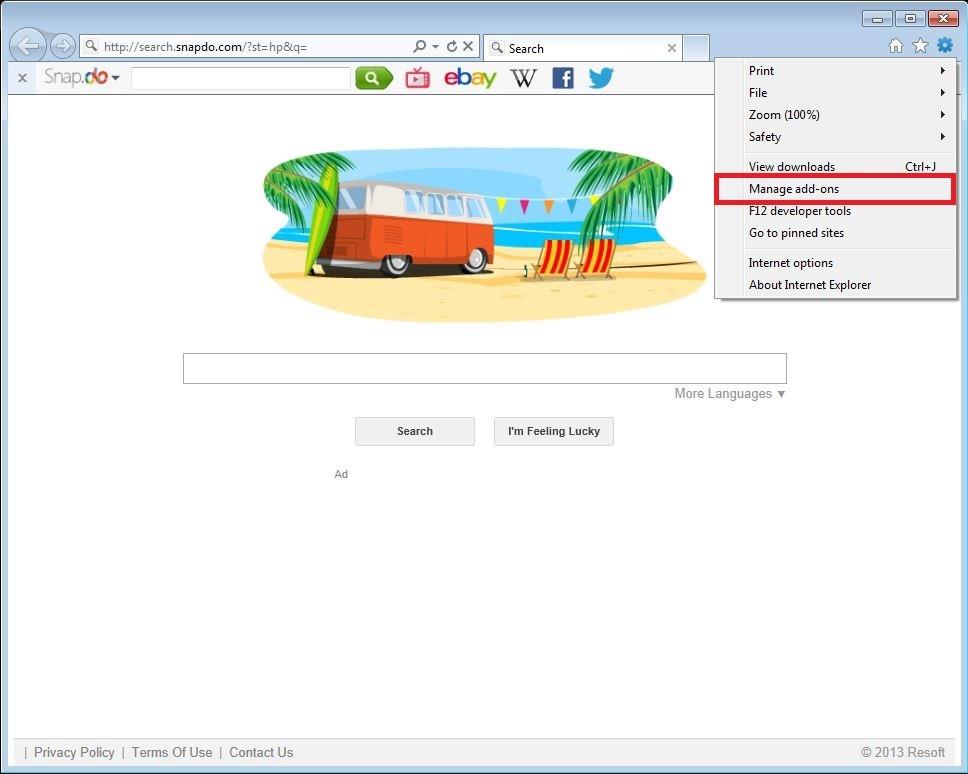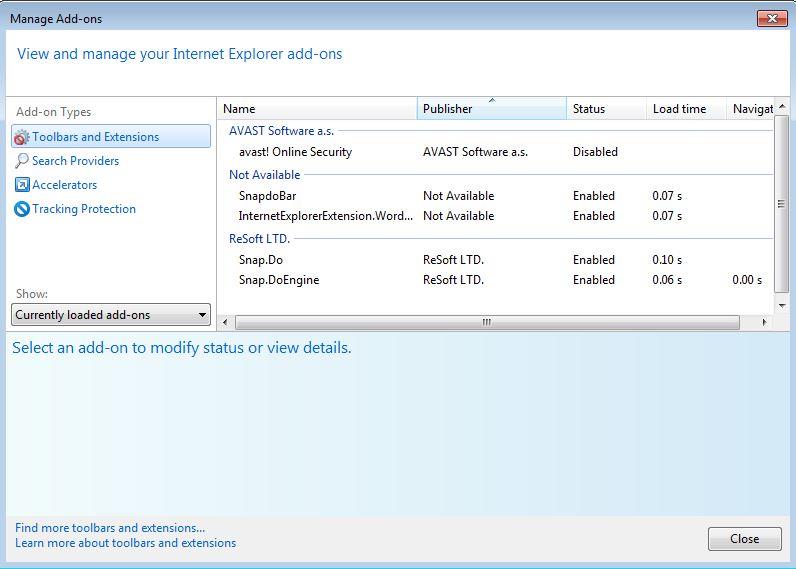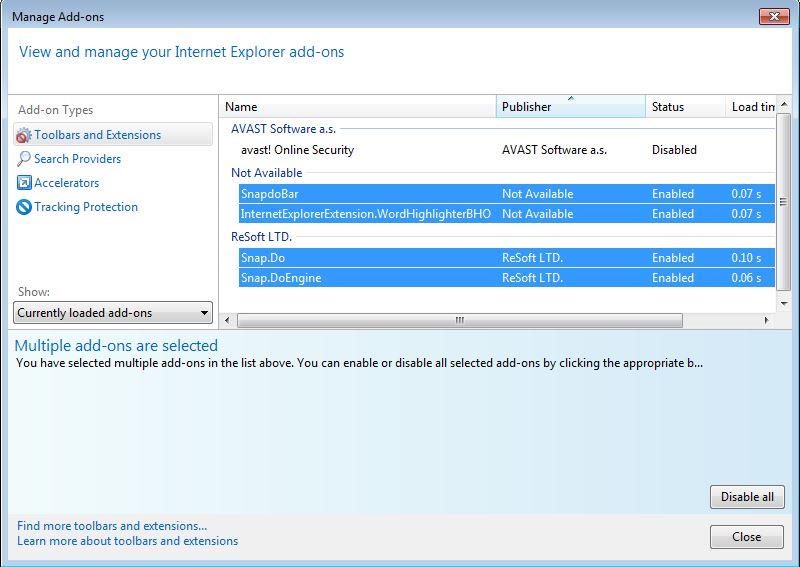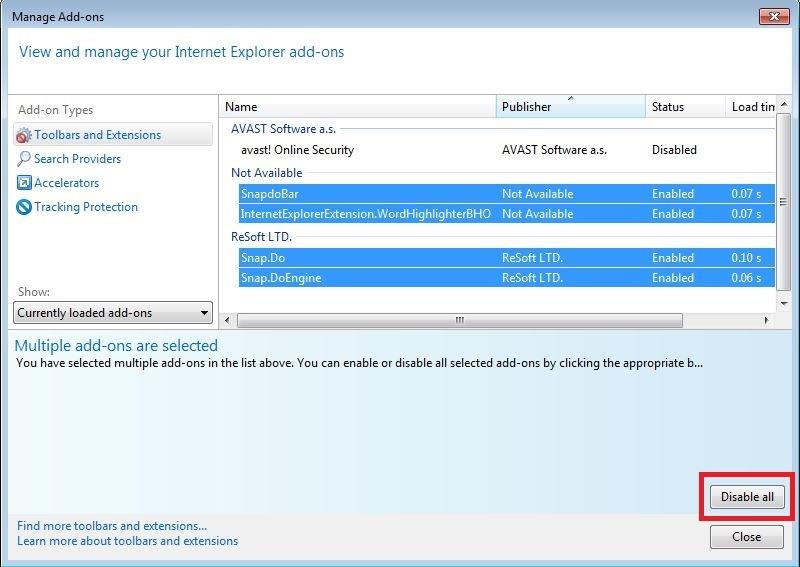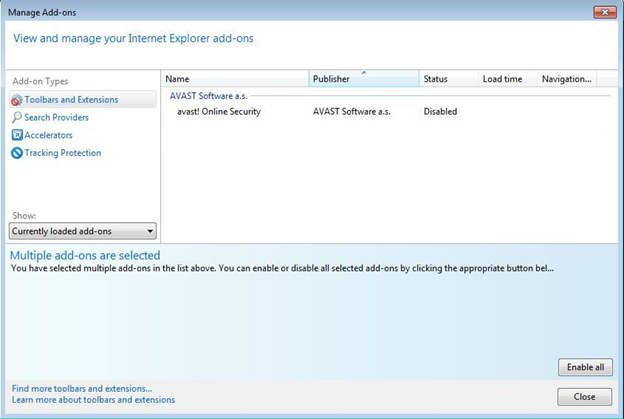Snap.do є PUP – потенційно небажаною програмою. Це уповільнює ваш браузер, а коли ви натискаєте рекламу, це може перенаправляти вас на шкідливі веб-сайти. Тому найкращий спосіб - видалити Snap.do.
1. Що таке Snap.do?
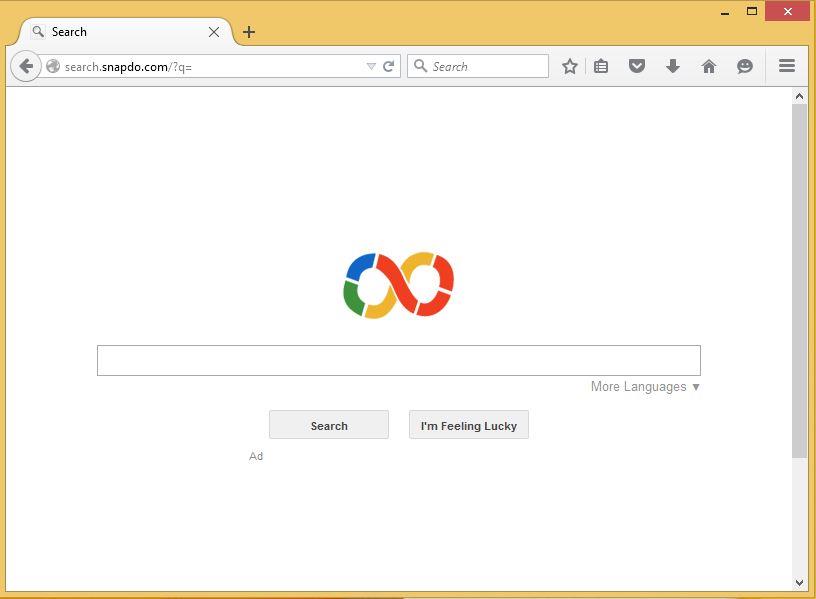
Snap.do — це розширення для браузера, яке постачається разом із стороннім програмним забезпеченням і встановлюється без вашого дозволу. Після встановлення Snap.do змінить домашню сторінку вашого браузера та налаштує пошук, збере інформацію, перенаправить вас на небезпечні веб-сайти та відобразить спливаючу рекламу, яка змушує вас почуватися некомфортно.
Snap.do є PUP – потенційно небажаною програмою. Це уповільнює ваш браузер, а коли ви натискаєте рекламу, це може перенаправляти вас на шкідливі веб-сайти. Тому найкращий спосіб - видалити Snap.do.
2. Автоматично видаліть Snap.do
1. Завантажте Avast Browser Cleanup на свій комп’ютер і інсталюйте.
Завантажте Avast Browser Cleanup на свій пристрій і встановіть тут.
2. Перейдіть до встановлення програми.
3. Нарешті, перейдіть до очищення вашого браузера лише одним клацанням миші.
3. Видаліть Snap.do вручну
Браузер Chrome:
1. Відкрийте браузер Chrome.
2. Клацніть піктограму з трьома пунктирними лініями у верхньому правому куті екрана, а потім виберіть Налаштування .
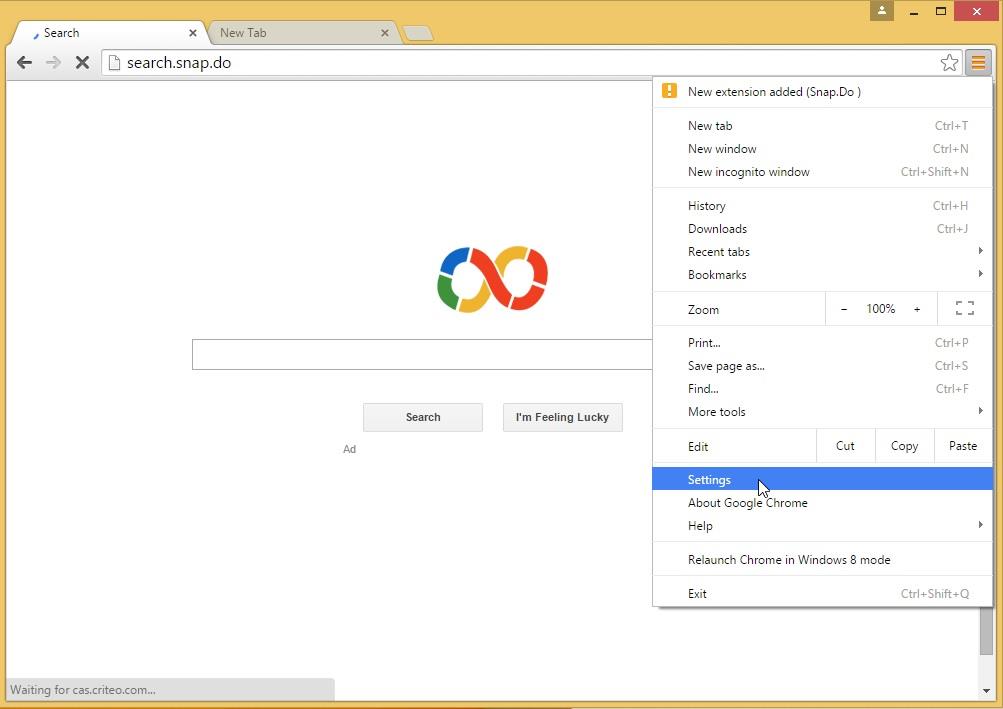
3. Виберіть Extensions (розширення).
Крім того, ви можете ввести chrome://extensions безпосередньо в адресний рядок браузера.
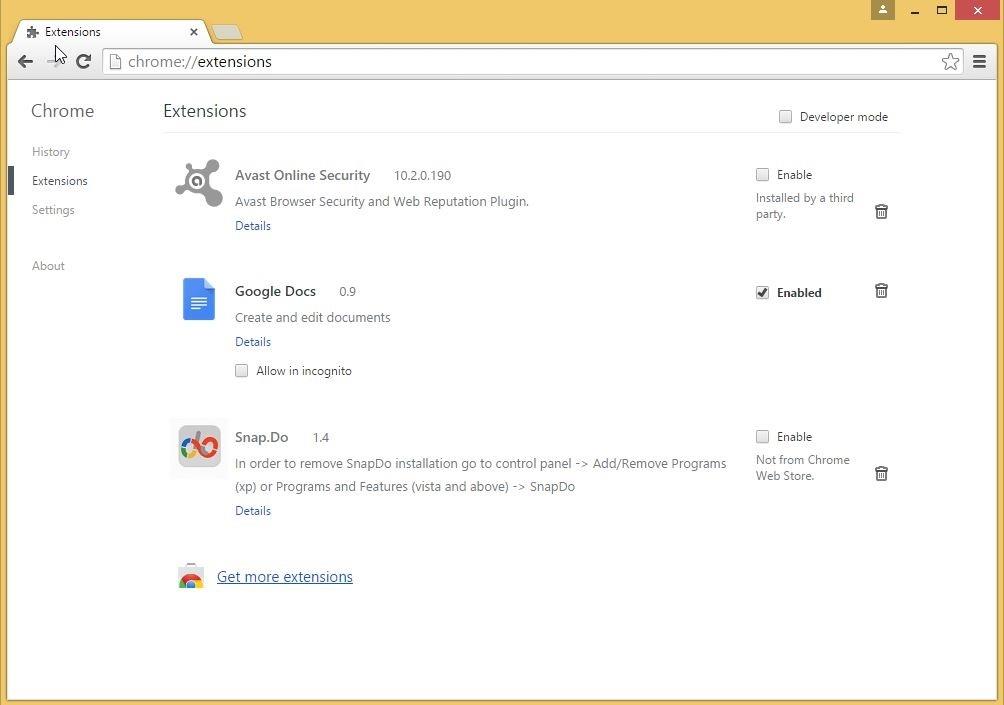
4. Далі знайдіть надбудову Snap.do у списку розширень.
5. Видаліть Snap.do, натиснувши піктограму кошика праворуч.
6. Підтвердьте видалення Snap.do у діалоговому вікні підтвердження, натиснувши «Видалити» .
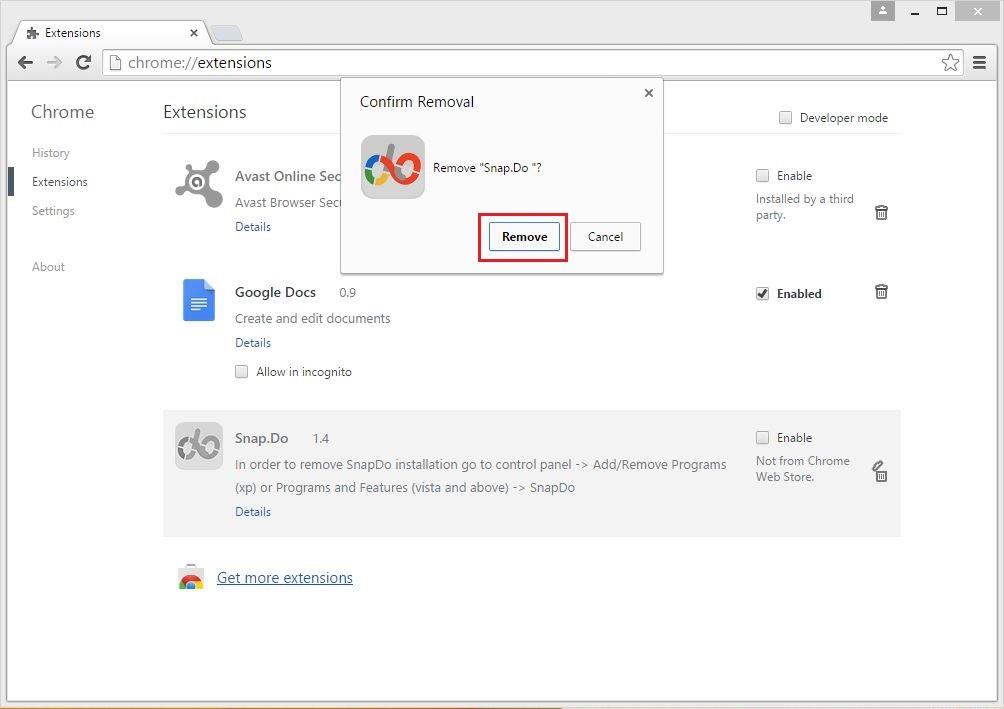
7. Отже, ви видалили Snap.do. Наразі доповнення Snap.do більше не буде в списку розширень.

У браузері Firefox:
1. Відкрийте браузер Firefox на комп’ютері.
2. Клацніть піктограму з трьома штриховими лініями у верхньому правому куті та виберіть Додатки.
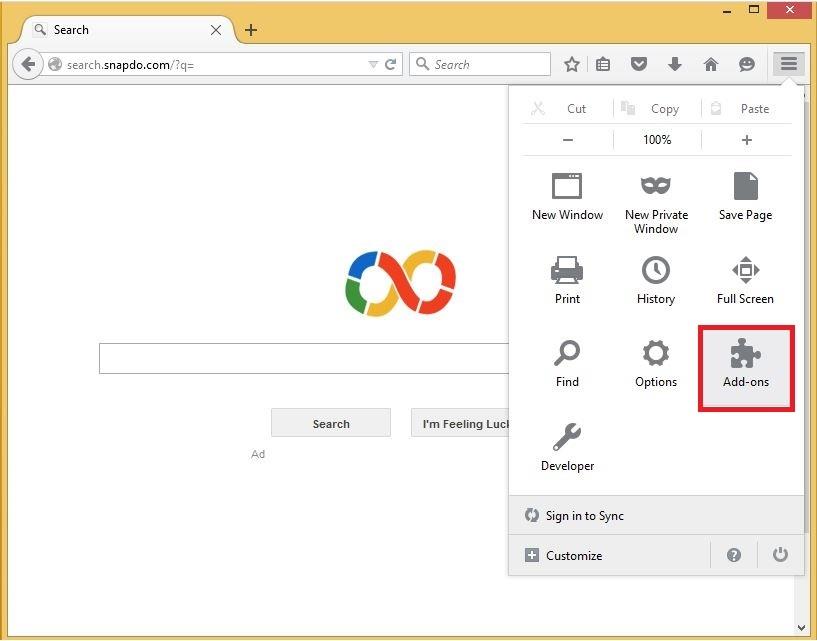
3. Виберіть Extensions (розширення).
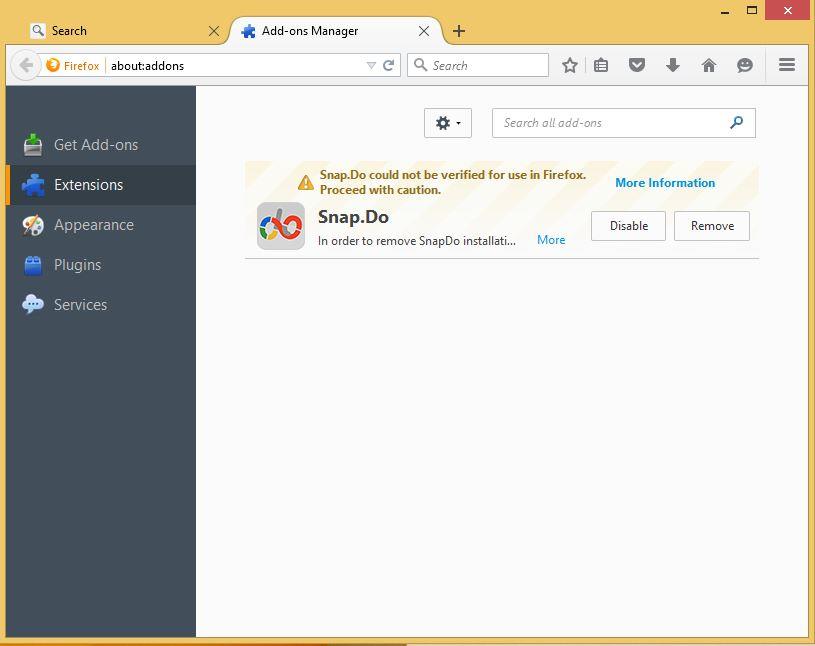
Крім того, ви можете ввести about:addons в адресному рядку, щоб безпосередньо відкрити додатки.
4. Далі знайдіть надбудову Snap.do у списку розширень.
5. Видаліть Snap.do, натиснувши «Видалити» праворуч.
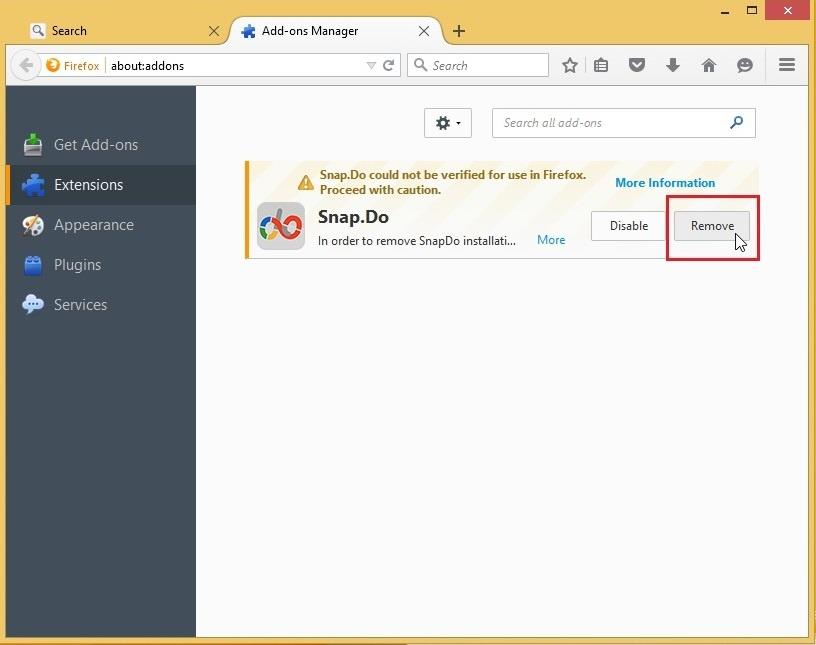
6. Підтвердьте видалення Snap.do, натиснувши Перезапустити зараз .
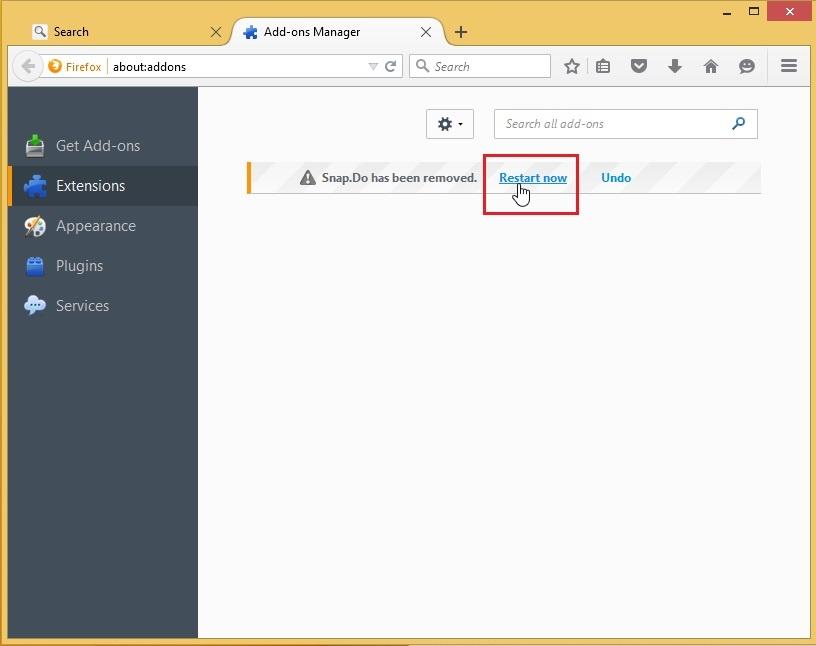
7. Після завершення запуску браузера Firefox ви побачите, що Snap.do більше не відображається у списку розширень.
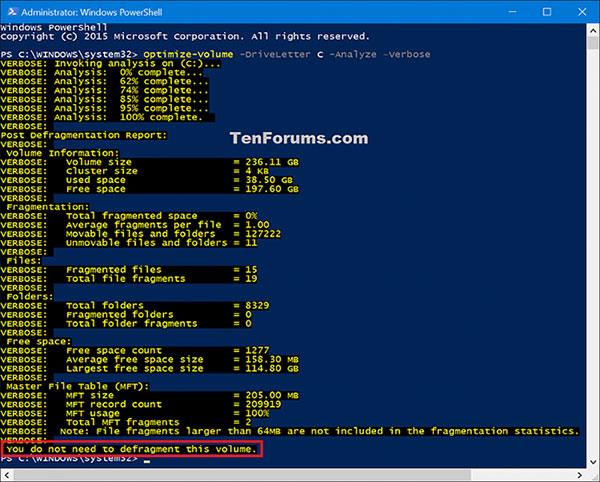
В Internet Explorer:
Примітка: в Internet Explorer ви можете лише вимкнути встановлені додаткові компоненти, але не можете повністю видалити ці додаткові компоненти. Якщо ви хочете повністю видалити додаткові компоненти, ви можете скористатися таким інструментом, як Avast Browser Cleanup.
1. Відкрийте Internet Explorer на комп’ютері.
2. Клацніть значок шестерінки у верхньому правому куті, а потім виберіть Керувати надбудовами .
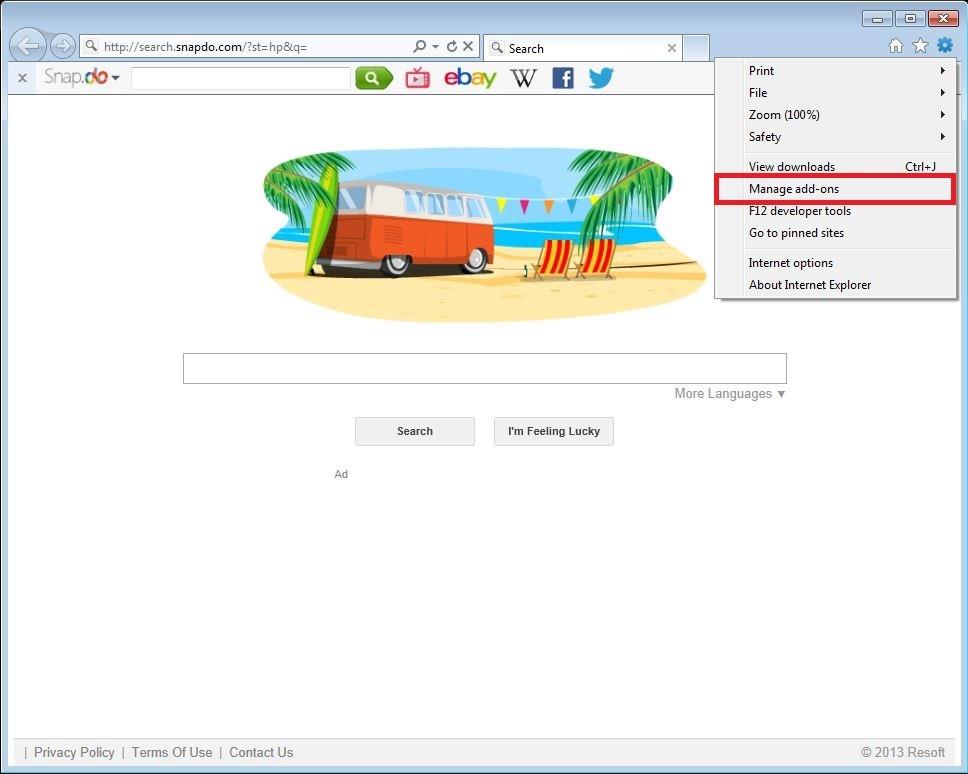
3. У розділі Панелі інструментів і розширення знайдіть розширення Snap.Do, Snap.DoEngine або SnapdoBar .
Розширення InternetExplorerExtension.WordHighlighterBHO також є пов’язаним розширенням.
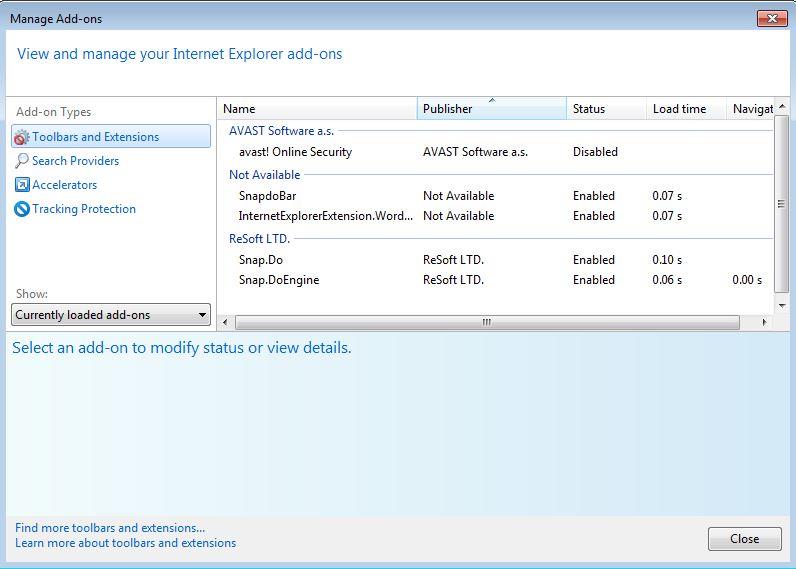
4. Виберіть ці доповнення у списку розширень.
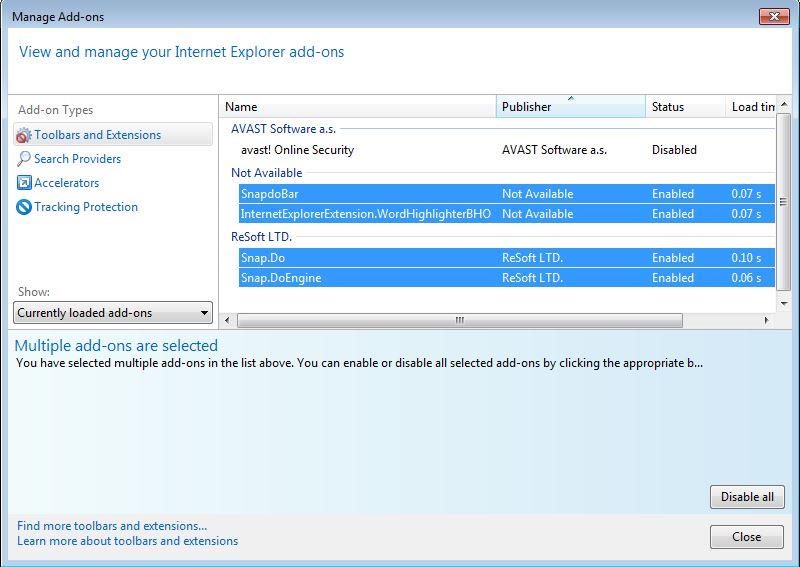
5. Щоб вимкнути ці надбудови, натисніть «Вимкнути» в нижньому правому куті.
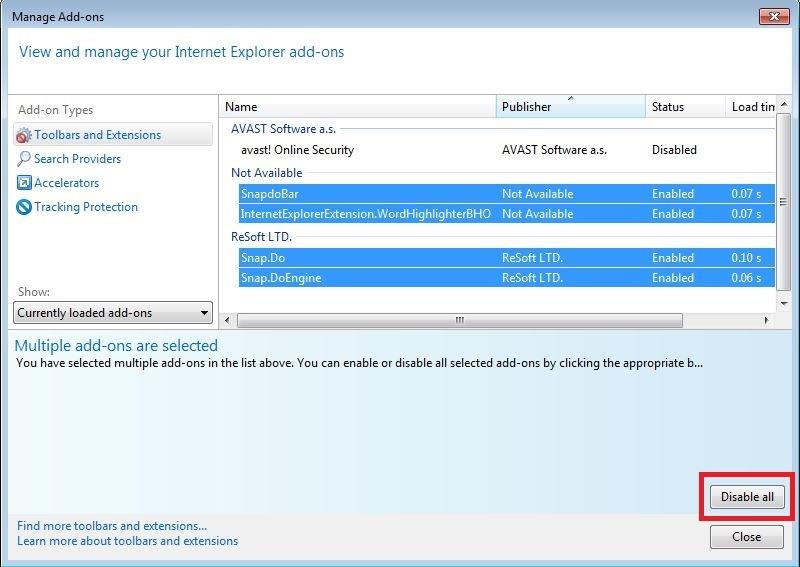
6. На цьому етапі Snap.do більше не відображається у списку розширень в Internet Explorer.
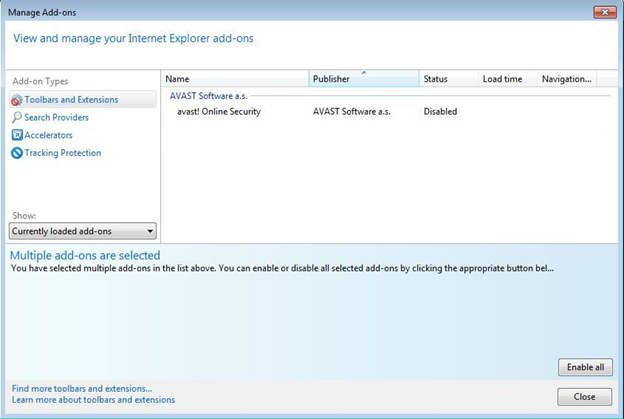
Зверніться до інших статей нижче:
Удачі!